Tools
Diese Kategorie von Webmin enthält unterschiedliche Module. Es gibt zwei besonders nützliche Module:
Dateimanager – Mit diesem Modul können Sie Daten auf dem Server über eine HTML-Oberfläche anzeigen und bearbeiten. Wenn Sie den Dateimanager (auch bekannt als Filemin) zum ersten Mal laden, wird das Stammverzeichnis der ESET PROTECT-VA angezeigt, je nachdem, als welcher Benutzer Sie sich angemeldet haben.
•Navigieren Sie in der Verzeichnisstruktur, indem Sie auf den Verzeichnisnamen oder dessen Symbol (Ordner) klicken. Das aktuelle Verzeichnis wird oben links im Filemin-Fenster angezeigt. Klicken Sie auf einen beliebigen Teil des Pfads, um das entsprechende Verzeichnis anzuzeigen.
•Mit Filemin können Sie auch nach Dateien suchen. Klicken Sie auf Tools in der Symbolleiste (obere rechte Ecke des Filemin-Fensters) und wählen Sie Suchen aus. Geben Sie ein Suchmuster, nach dem Sie suchen möchten, in das Feld Suchabfrage ein.
•Klicken Sie auf einen Dateinamen bzw. auf ein Symbol, um eine Datei aus Ihrer ESET PROTECT-VA auf den Computer herunterzuladen, auf dem Ihr Webbrowser ausgeführt wird.
•Klicken Sie auf Datei und dann auf In aktuelles Verzeichnis hochladen, um eine Datei von dem Computer hochzuladen, auf dem Ihr Webbrowser ausgeführt wird. Daraufhin wird ein Dialogfeld geöffnet. Klicken Sie auf die Büroklammer, um die Dateien anzugeben, die Sie hochladen möchten. Wählen Sie eine oder mehrere Dateien aus und klicken Sie auf die Schaltfläche Dateien hochladen, um die Dateien hochzuladen. Die hochgeladenen Dateien werden in Ihrem aktuellen Verzeichnis abgelegt. Nach Ende des Uploads wird die Verzeichnisliste aktualisiert, und die hochgeladenen Dateien werden angezeigt.
•Sie können Dateien auch per Remote-URL abrufen. Klicken Sie dazu auf Datei und wählen Sie Mit URL abrufen aus.
•Klicken Sie auf das Bearbeiten-Symbol in der Spalte Aktionen, um die Inhalte beliebiger Dateien auf Ihrem System anzuzeigen und zu bearbeiten.
•Klicken Sie auf Datei, dann auf Datei erstellen und geben Sie den Namen der neuen Datei ein, um eine neue Datei zu erstellen.
•Klicken Sie auf das Umbenennen-Symbol im Rechtsklick-Kontextmenü, um eine Datei oder ein Verzeichnis umzubenennen.
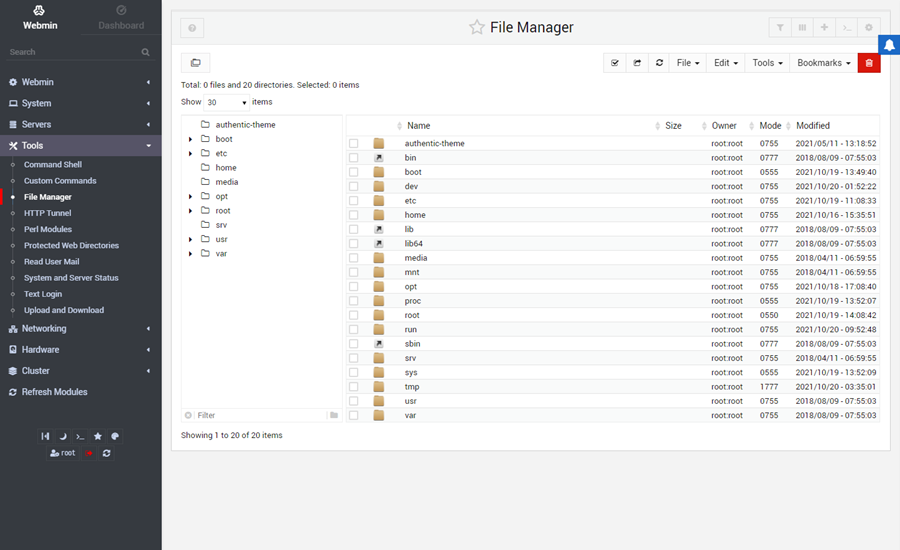
Upload und Download – Ein weiteres nützliches Webmin-Modul in der Kategorie Tools. Mit diesem Modul können Sie drei verschiedene Dateiaktionen ausführen:
•Internet-Download – Geben Sie die URLs der Dateien ein, die Sie auf dem Internet auf Ihre ESET PROTECT-VA herunterladen möchten und geben Sie an, wo Sie die Dateien speichern möchten.
•Auf Server hochladen - Klicken Sie auf die Büroklammer, um die Dateien anzugeben, die Sie hochladen möchten. Sie können bis zu 4 Dateien gleichzeitig hochladen. Geben Sie an, wo Sie die Dateien speichern möchten.
•Download von Server – Geben Sie Pfad und Dateiname in das Textfeld Herunterzuladende Datei ein oder klicken Sie auf das Symbol neben dem Feld, um das ESET PROTECT-VA-Dateisystem nach der Datei zu durchsuchen, die Sie auf den Computer herunterladen möchten, auf dem Ihr Webbrowser ausgeführt wird. Klicken Sie auf die Schaltfläche Herunterladen, um die Datei herunterzuladen. Sie können nur eine Datei gleichzeitig herunterladen.